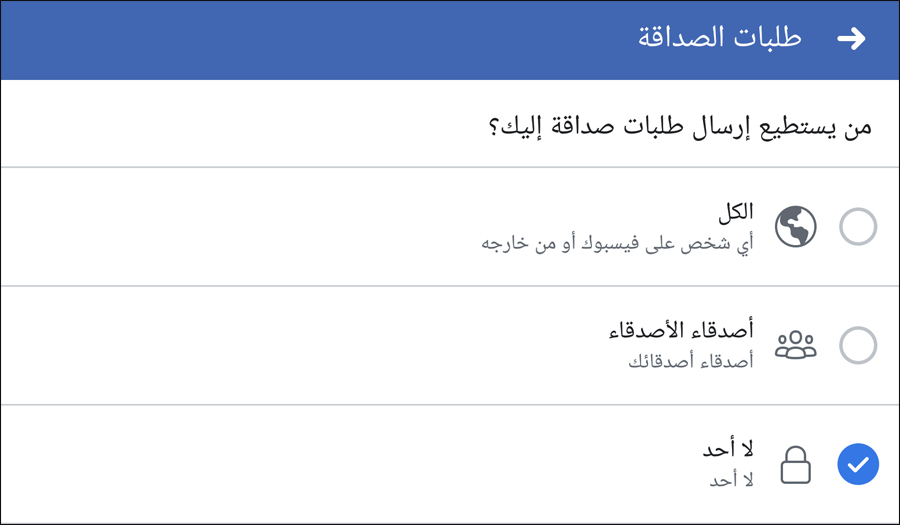4 طرق لمنع ارسال طلبات الصداقة على الفيس بوك
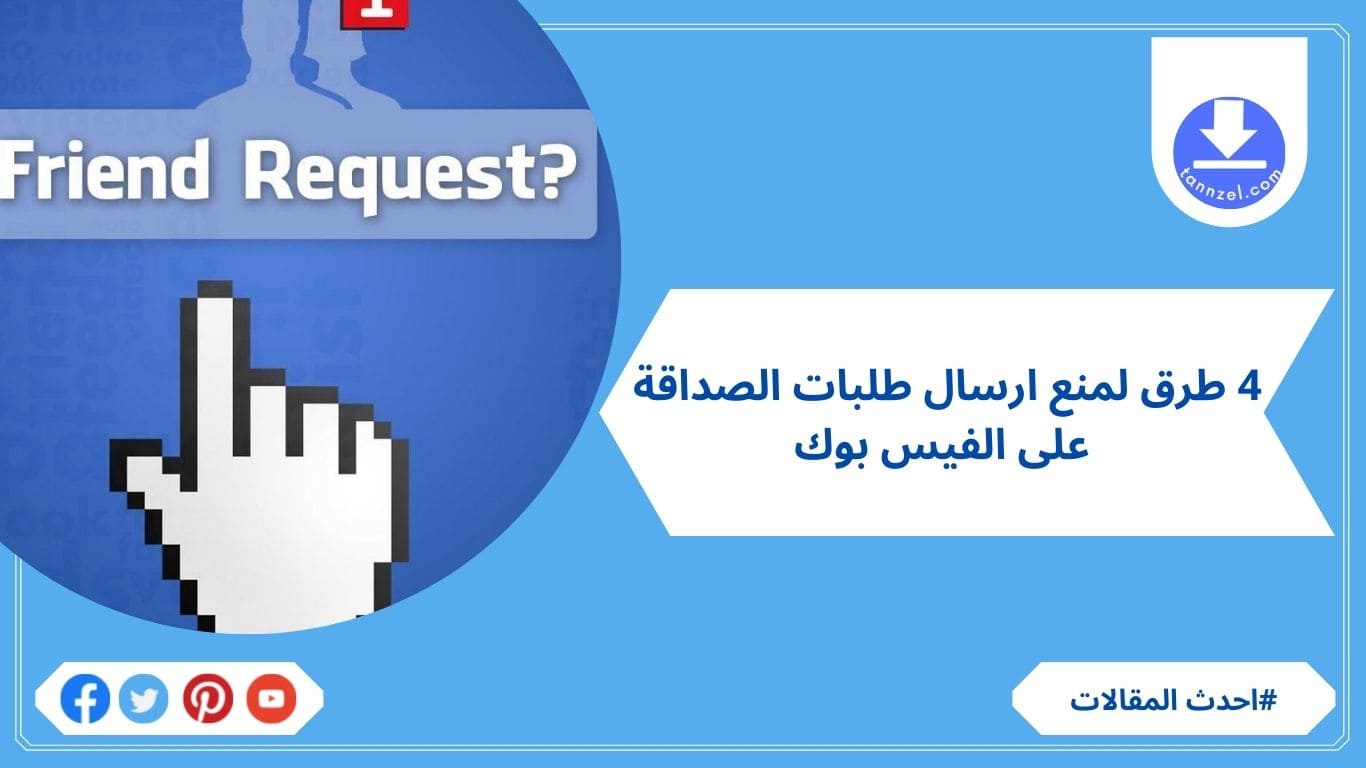
المحتويات
4 طرق لمنع ارسال طلبات الصداقة على الفيس بوك نحتاج جميعنا هذه الطرق، ان تلقيت طلب صداقة على Facebook من شخص لا تعرفه يحدث هذا الموقف عادةً لأن حسابات Facebook عامة ،
ولكن دعني أخبرك أن هناك طريقة لمنع إرسال طلبات الصداقة بشكل دائم إلى حسابك الشخصي بطريقة سهلة وبدون إضافات إلى المتصفح، لا يخفى على الجميع أن Facebook موقع اجتماعي لأنه بطبيعته يعتمد على تكوين صداقات بين المستخدمين والتواصل معًا سواء عبر الرسائل أو المكالمات المجانية،
نظرًا لأن جميع حسابات المستخدمين على Facebook عامة ولا يمكن إبعاد حسابك عن أعين الآخرين فمن الطبيعي أن تتلقى يومًا ما طلب صداقة من شخص غريب لا تعرفه قد يرسل لك هذا الطلب لظهورك في قائمة الاقتراحات الخاصة به أو يريد زيادة عدد أصدقائه أو لأي سبب آخر ومع زيادة الأمر سيصبح Facebook مكانًا صاخبًا.
حيث يُعد Facebook أحد أقوى مواقع التواصل الاجتماعي على الإنترنت مما يعني أن استخدامه يعتمد أساسًا على جمع أو تكوين صداقات عبر الإنترنت بين جميع المستخدمين
سواء كانوا أقارب أو حتى أصدقاء أو أشخاص في مجالات معينة مثل العمل و دوائر المواعدة الأخرى وكل ذلك باستخدام الرسائل Messenger أو باستخدام المكالمات لكنك لا تريد أبدًا أن يرسل لك شخص مجهول طلب صداقة.
اقرأ ايضا: حل نهائي لمشكلة توقف اللابتوب المفاجئ
الغاء استقبال الصداقة بواسطة الجهاز اللوحي
- قم انقر على أيقونة السهم في أعلى يمين الشاشة واختر الإعدادات وانقر على قائمة الخصوصية وانقر على تعديل أو قم بتعديل القسم الخاص بمن يمكنه إرسال طلبات الصداقة الخاصة بك،
- ثم انقر فوق المربع الموجود أسفل العبارة من يمكنه إرسال طلبات الصداقة الخاصة بك لكي تحدد نوع الدوائر التي تريد إرسال طلبات صداقة إليك،
- ستجد خيارات تمكنك من تخصيص دوائر المعرفة التي يمكنها إرسال طلبات صداقة إليك، مثل الجميع أو أصدقاء الأصدقاء أو عن طريق إزالة خيار طلب الصداقة في المقام الأول اختر لا أحد
- وبعد ذلك يمكنك الاستمتاع بالخصوصية وفقًا لراحتك دون التسبب في أي إزعاج لاستخدامك الشخصي على Facebook كما يكنك ايضا وضع تصميمات مختلفة على بروفيلك من خلال برامج تعديل الصور ايضا.
إلغاء إستقبال طلبات الصداقة على فيسبوك
- قم بفتح تطبيق Facebook.
- الضغط على زر القائمة يسار الشاشة.
- قم بالضغط على الإعدادات والخصوصية.
- عليك إختيار Privacy Shortcuts.
- القيام بإختيار عرض المزيد من إعدادات الخصوصية.
- ومن ثم تضغط على خيار من يمكنه إرسال طلبات صداقة إليك.
طريقة اخرى لمنع طلبات الصداقة من خلال الكمبيوتر
- لمنع إرسال أي طلبات صداقة إليك من الكمبيوتر يجب أولاً الانتقال إلى الإعدادات ثم الانتقال بعد ذلك إلى قسم الخصوصية والذي يُعرف باسم إعدادات الخصوصية ثم الانتقال إلى المربع (من يمكنه إرسال طلب صداقة لك)
- وستجد ثلاثة خيارات الخيار الأول: الجميع، الخيار الثاني: أصدقاء الأصدقاء، الخيار الثالث: لا أحد، ويمكنك اختيار الخيار المناسب لك لكن بعض الأشخاص لا يرون (لا أحد) box
- وهذا الخيار متاح لبعض المستخدمين فقط على الرغم من أنه كان متاحًا للجميع خلال فترة زمنية ولكن مع العديد من تحديثات Facebook أصبح متاحًا فقط لأولئك الذين لديهم الكثير من المتابعين على حساباتهم
- ولكن حتى لو لم يكن كذلك متوفر في حسابك يمكنك اختيار (أصدقاء الأصدقاء) بحيث لا يمكن لأي شخص إرسال طلب صداقة إليك ما لم يكن هناك صديق مشترك بينكما.
تفعيل زر المتابعة والصداقة فقط
- تفعيل زر المتابعة وقفل زر الصداقة على Facebook for Windows يكون في خطوات سهلة وسوف نشرح الطريقة الصحيحة لإلغاء صندوق إضافة صديق ووضع مربع المتابعة للحسابات العربية والإنجليزية من خلال أجهزة الكمبيوتر وأجهزة الكمبيوتر المحمولة.
- اولًا: الغاء زر طلبات الصداقة اذهب الى الاعدادات ثم اضغط على الخصوصية او اختصر الكل واضغط هنا الان ستظهر واجهة بهذه الطريقة،
- سوف تجد خيارًا بعنوان من يمكنه إرسال طلبات صداقة إليك إذا كان لديك حساب Facebook باللغة الإنجليزية، أو من يمكنه أن يسألك طلبات صداقة إذا كان حساب Facebook الخاص بك عربيًا كل ما عليك فعله هو النقر فوق تحرير أو تحرير حتى تظهر هذه الواجهة.
- الآن اختر أحد أو لا أحد وذلك لمنع أي شخص من إرسال طلب صداقة إليك. ثانيًا: أضف زر المتابعة على Facebook وانتقل إلى المنشورات العامة أو المنشورات العامة من نفس القائمة الجانبية على الواجهة السابقة.
- سوف تجد اختيار بعنوان Who Can Follow Me او من يمكنه متابعتي قم بتعديله وجعله للعامة او Public وبذلك اي شخص يمكنه من الان متابعتك.

اخفاء اضافة صديق ووضع زر المتابعة
الآن يمكنك اخفاء اضافة صديق ووضع زر المتابعة وفي هذه الخطوات سوف نشرح كيفية استبدال أزرار طلبات الصداقة بأزرار المتابعة وإلغاء المتابعة في ملفك الشخصي باللغتين الإنجليزية والعربية من خلال الأجهزة المحمولة.
- أولاً: قم بمنع طلبات الصداقة انقر فوق الإعدادات أو قم بالتمرير لأسفل حتى تجد إعدادات الخصوصية.
- قم بعمل تسجيل دخول إلى حسابك في الفيس بوك.
- اذهب إلى الإعدادات Setting.
- قم باختيار أمر الخصوصية Praivcy.
- اذهب الى خيار “من يستطيع إرسال طلب صداقة لي” ثم قم باختيار [لا أحد].
طريقة اخرى لاخفاء الاصدقاء
- قم بالدخول إلى حساب الفيس بوك الخاص بك من خلال الإيميل و كلمة المرور.
- النقر على خيار الإعدادات الخاصة بحسابك و التي ستجدها في القائمة بجانب اسمك بالأعلى.
- قم بالبحث عن خيار لخصوصية أو Privacy و اختيار الخيار How People Find and Contact You .
- قم بتعديل المعلومات و اختيار no body.
ننصحك بقراءة: طريقة جدولة التغريدات علي تويتر

حظر طلبات الصداقة
- حظر طلبات الصداقة على Facebook يمكنك حظر طلبات الصداقة على Facebook باتباع الخطوات التالية:
- افتح حساب Facebook على الويب ثم انقر فوق السهم الذي يشير لأسفل ويظهر في أعلى يمين الصفحة الرئيسية انقر فوق إعدادات الخصوصية،
- ثم انقر فوق “تعديل الإعدادات” وحدد خيار “أصدقاء الأصدقاء” الذي يظهر بجوار “من يمكنه إرسال طلبات صداقة إليك؟” النقر فوق خيار Done لحفظ التغييرات.
حظر طلبات الصداقة من خلال التطبيق
- قم بحظر طلبات الصداقة على Facebook من خلال تطبيق Friend يمكن حظر طلبات الأصدقاء باستخدام تطبيق Facebook المتاح على الأجهزة المحمولة وذلك باتباع الخطوات الآتية:
- افتح تطبيق Facebook، وقم بتسجيل الدخول إلى المستخدم. شاشة أندرويد. قم بالتمرير لأسفل، ثم انقر فوق الإعدادات، ويتم تخطي هذه الخطوة على أجهزة Android،
- انقر فوق “إعدادات الحساب” التي تظهر أعلى قائمة iPhone المنبثقة، أو في الجزء السفلي من قائمة الخطوط الأفقية الثلاثة على جهاز Android،
- انقر فوق خيار “الخصوصية” بالقرب من أعلى الشاشة، انقر فوق “من يمكنه إرسال طلبات صداقة لك؟” بالقرب من أسفل الشاشة انقر فوق أصدقاء الأصدقاء.